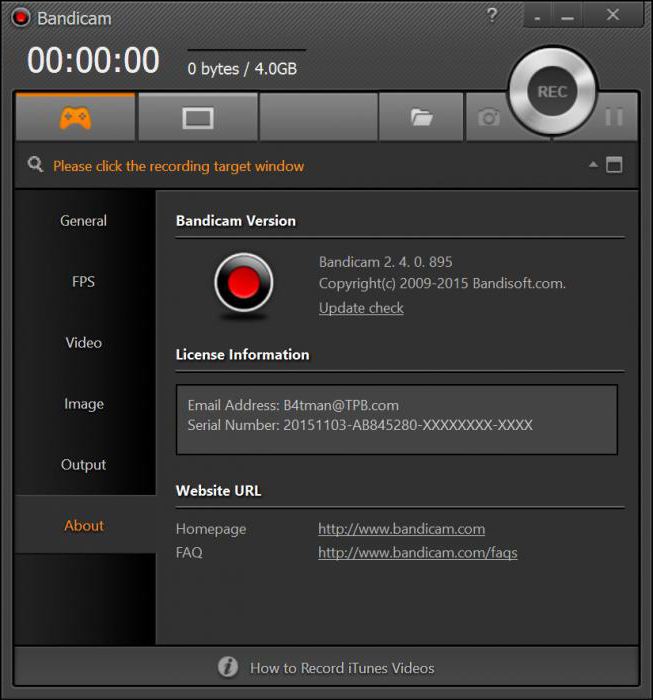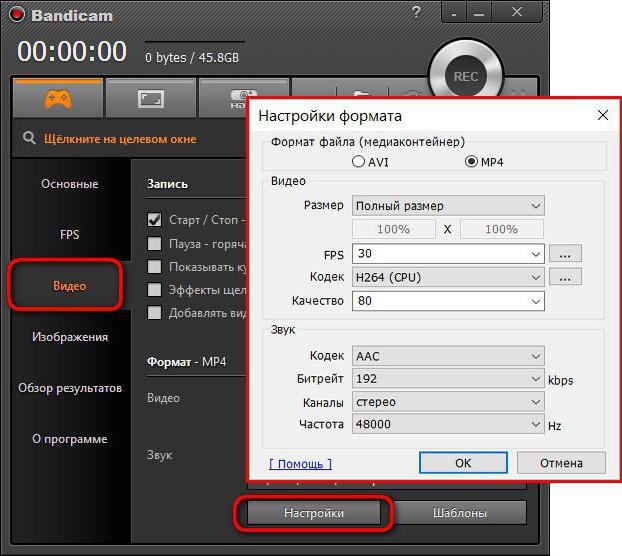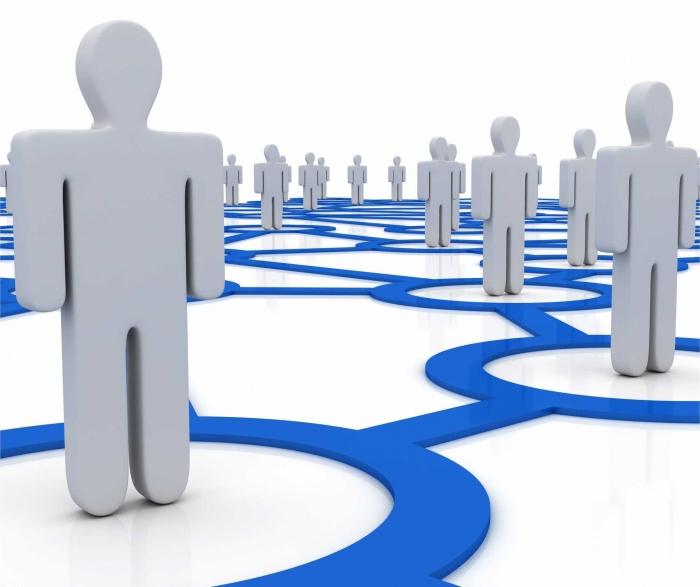"Bandicam": instellen van het programma
Tijdens het gebruik van het programma "Bandicam", envooral wanneer u het voor het eerst opstart, heeft de gebruiker mogelijk ernstige problemen met zijn instellingen. Hoewel het programma als openbaar wordt beschouwd vanwege de eenvoudige en onopvallende interface, maar de keuze van de parameters van sommige mensen leidt gewoon tot een doodlopende weg.
In dit artikel zullen we praten over hoe gemakkelijk het israden over het programma "Bandicam". Het opzetten is, natuurlijk, een gemakkelijk proces, maar het is niet voor iedereen. Daarom zal het artikel gedetailleerde instructies bevatten voor het instellen van absoluut alle parameters, daarnaast zal het onderwerp worden aangeraakt waar het het beste is om deze software te downloaden.
Waar is de beste manier om het programma te downloaden
Het juiste antwoord op deze vraag bestaat alleeneen - op de officiële website van de ontwikkelaars. Dit komt door de risicofactor, omdat maar weinig mensen hun computer aan gevaar willen blootstellen. Het feit is dat het downloaden van bestanden van niet-vertrouwde bronnen u in gevaar brengt, omdat absoluut iedereen, zelfs een beginner, de programmacode kan bijwerken door er malware in te zetten, in eenvoudige bewoordingen, een virus. Als gevolg van deze download kunt u hetzelfde virus in uw besturingssysteem plaatsen.

We hebben besproken waar het het beste is om het programma "Bandicam" te downloaden. Het instellen is het volgende punt, dus ga er nu direct naar toe.
Video instellen
Omdat "Bandicam" een opnameprogramma isvideo van de monitor, dan is de video-instelling de basisinstelling van het hele programma. Het voordeel van de parameters is niet zozeer om er enkele uren in te verdwijnen, en onze instructies te volgen, en nog meer zal het u lukken om in enkele minuten te slagen.

Dus, in "Bandicam" gaat de geluidsaanpassing als volgt verder:
- Ga naar het tabblad "Video's" en klik in het gedeelte "Formaat" op de knop "Instellingen".
- Er verschijnt een venster voor je. Daarin zijn we geïnteresseerd in drie items, dit is het bestandsformaat, de grootte en de kwaliteit.
- Controleer in het veld "Bestandsindeling" de AVI-indicator, dit zorgt voor video-opnamen van hoge kwaliteit.
- Naast de "Grootte" is een vervolgkeuzelijst, selecteer daarin de grootte van het gebied dat u wilt verwijderen.
- Met kwaliteit is alles eenvoudig: stel de indicator in die u nodig hebt.
Het wordt ook aanbevolen op het FPS-tabblad, vink in het beginscherm het vakje "Limieten instellen" aan en voer 30-60 FPS in het invoerveld in.
Dit is hoe de video wordt ingesteld in het "Bandicam" -programma, nu gaan we direct naar het instellen van het geluid.
Geluidsinstellingen
Omdat het geluid allemaal eenvoudiger is, zijn er niet zo veel configureerbare parameters, en de helft daarvan is van geen enkele invloed op de kwaliteit ervan.
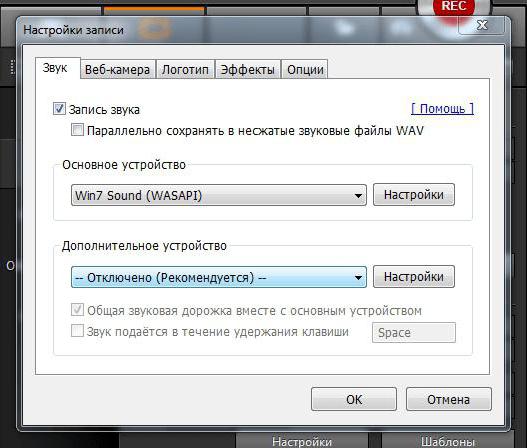
In eerste instantie volgt:
- Ga naar de opname-instellingen en vink het vakje aan naast 'Geluid opnemen'. Hiermee kunt u spraak van de microfoon opnemen.
- Hieronder selecteert u het apparaat waarvan u wilt opnemen.
- Ga daarna naar de instellingen van het formaat en verander in de kolom "Geluid" de bitsnelheid en frequentiewaarden naar het maximum.
Zoals u kunt zien, stelt u "Bandicam" in - dit is niet zo ingewikkeld, zoals het op het eerste gezicht lijkt.